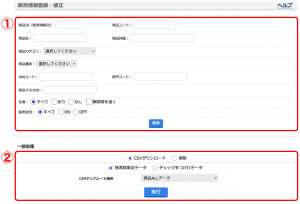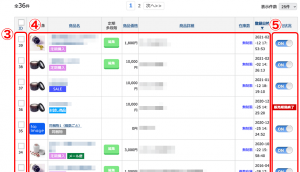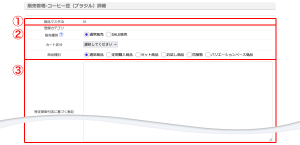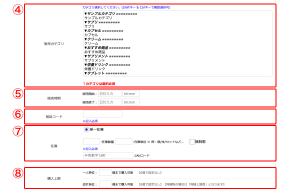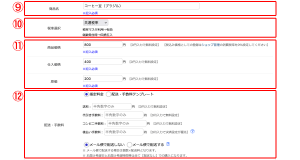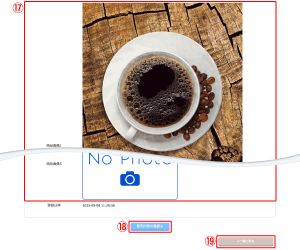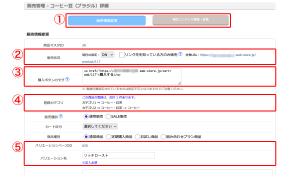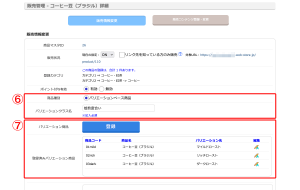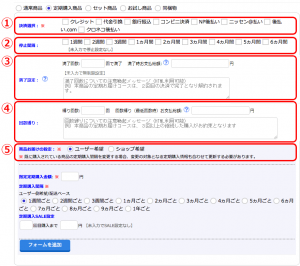販売情報登録・修正について
こちらのメニューでは、商品マスタ登録した商品を販売開始する際に必要な情報の登録や修正を行います。
本作業を開始する前に商品マスタと商品カテゴリの登録が必要です。
・商品マスタ登録・修正
・商品カテゴリ登録・修正
からそれぞれ登録を行ってください。
販売情報登録・修正の画面説明
- 登録済み商品の検索を行います。条件を入力/選択し[検索]ボタンをクリックします。
- ③で選択した商品に対し一括処理を実行します。
- チェックを入れた商品に対し②で一括処理を実行します。
- 登録済み商品を一覧表示します。商品の詳細情報を編集するには商品名をクリックします。商品画像・定期多段階を除く各見出しをクリックするとソート順を変更することができます。(現在の基準値が太字で示され、横の三角形で昇順・降順を表します)
- 登録済み商品の販売状況が表示されます。クリックして「ON」「OFF」を切り替えます。「ON」は販売中、「OFF」は販売停止となります。
※「OFF」の商品はショップ側には表示されません。LPやリンクによる販売を行っている場合、カートエラーになりますので切り替えの際はご注意ください。
販売管理詳細の画面説明
新規登録時の画面
- 販売情報の元となる商品マスタIDが表示されます。数字をクリックすると商品マスタ詳細画面が別ウインドウで開きます。こちらは商品IDとは異なりますのでご注意ください。
- 販売種別・・・セール対象にするとき「SALE販売」にチェックします。商品種別=通常商品にのみ適用可能です。セール商品登録・修正をご参照ください。
カート区分・・V2のオプション機能です。
商品種別・・・定期販売や同梱物、バリエーション商品など取り扱い形態を選択します。- 「通常商品」は1回きりの販売形態です。
- 定期購入商品は購入(契約)されると、あらかじめ決めた間隔ごとに受注・決済を自動で繰り返します。この項目を選択すると定期購入に必要な設定項目が追加表示されます。項目の説明は本ページ下部の定期購入商品選択時の画面説明をご覧ください。
- 「セット商品」は今後拡張を予定している項目です。
- 「お試し商品」は定期購入分析用の項目で、引上げ率を計測するために使用します。必要に応じて設定してください。
- 「同梱物」は価格を持つ単体の商品としては販売せず、ある商品(または商品の組み合わせ)が購入された際の同梱物として機能します。同梱物管理をご覧ください。
- 「バリエーションベース商品」はバリエーション商品機能(オプション機能)を適用します。バリエーション商品機能の説明
- 「ショップ管理 > ショップ情報登録・修正 > 特定商取引法に基づく表記」の画面に登録された内容のほかに、商品個別の特記事項などがある場合この欄に入力します。
URLを記述すると自動的にリンクを生成します。入力がある場合のみ、購入時の内容確認画面に内容が表示されますが、侍カートの納品時期によってはデザインテンプレートの修正が必要になります。
対応方法は特定商取引法についてをご参照ください。
- 商品が属する商品カテゴリを選択します。左コラムのカテゴリ名をクリックすると右コラムに移動=選択済み状態となります。必須項目です。
- 販売期間を設定します。「販売開始」は入力した日時以降に販売が開始されます(未入力で即時販売開始となります)。現在より過去に遡って指定することはできません。「販売終了」は入力した日時になると販売を終了します(ショップで表示されなくなります)。
- 商品コードは運用に応じて識別のために付与する一意の情報で、任意の文字列(日本語可)を設定することができます。なお重複(複数の商品に同一の商品コードを付与すること)はできません。
- 在庫数(必須項目)と表示単位を設定します。カウントする必要がない場合は「無制限」にチェックします。JANコードはショップに表示されません。任意で入力してください。
- お客様が購入できる上限数を設定できます。
一人単位・・・同一メールアドレス、または会員ID(ログイン時)の累計購入数
会計単位・・・1回の買い物での購入数
をそれぞれ制限することが可能です。
※ ただし一部の商品(オプション機能等)の場合は、上限個数を超えない範囲の商品詳細ページで指定された数量でカートに反映されます。
例)上限個数5個、カートにすでに3個入っている場合に4個追加しようとしたとき、カートの個数は5個に調整されます。一部の商品(オプション機能等)の場合は、カートに入っていた個数に関係なくカートの個数は商品詳細ページで指定した4個となります。
- 商品名は商品マスタの値がコピーされた状態で表示され、販売情報ごとに編集が可能です。こちらで変更を加えても商品マスタには影響しません。
- 税率管理で設定した税率を適用します。ショップ情報 > その他サイト内設定の「税率マスタ利用 有効/無効」で適用します。
- 商品価格・仕入価格・原価は商品マスタの値がコピーされた状態で表示され、販売情報ごとに編集が可能です。こちらで変更を加えても商品マスタには影響しません。
- 商品の配送料や決済手数料を設定できます。「指定料金」では金額を直接入力します。「配送・手数料テンプレート」ではあらかじめ作成した配送料・決済手数料のテンプレートから選択します。テンプレートの作成方法は配送料・代引き手数料管理をご覧ください。「メール便で配送する」にチェックを入れると、決済選択から代金引換が除外され、同時に他商品との併せ買いを受け付けなくなります(購入の際、お買い物カゴ画面を経由しません)。
- 部門コードは特定の用途を持たない入力欄です。複数の販売情報で重複可能です。例)在庫管理のための棚番など
(半角英数ハイフンアンダーバーのみ使用可能/最大510字) - 商品詳細個別キーワード・・・フロント側商品詳細ページのmeta name=”keywords“タグに表示する内容を入力します。(表示イメージ)任意ですが、SEO対策として入力を推奨します。
ホームページ側検索キーワード・・・フロントエンド側での検索の際に、「商品名」や「商品詳細」に含まれる文言以外でヒットさせたいキーワードを設定することができます。 - 商品詳細ページ内の「オススメの関連商品」に表示する商品を任意に選択することができます。(表示イメージ)未記入の場合は同一カテゴリ内の商品が表示されます。
- 商品説明を全デバイス共通/デバイス(PC・スマホ・モバイル)ごとのいずれかで表示します。
エディタ部分には商品マスタで登録した値がコピーされた状態で表示され、販売情報ごとに編集が可能です。こちらで変更を加えても商品マスタには影響しません。(エディタ部分の説明はこちら)
- 商品マスタで登録した商品画像が表示されます。画像の変更は商品マスタ登録・修正からのみ可能です。
- 入力した情報の内容確認ページへ移動します。確認画面で[登録]ボタンをクリックすると販売情報が登録され、販売が開始されます。
販売情報編集時にはこの下に[この販売データを削除する]ボタンが出現します。これは販売情報のみ削除し、商品マスタには影響しません。なお既に販売実績のある販売情報を削除すると過去の販売データ、集計データに影響が出るため、削除は極力避け「販売状況OFF」での対応をお奨めします。 - このボタンをクリックすると入力・変更内容を保存せず「販売情報登録・修正」一覧ページに戻ります。
既存情報編集時の画面
- 販売コンテンツオプションが有効のとき、タブ切り替えボタンが表示されます。
- 現在の販売状況が表示されます。切り替える際は、画面最下部のボタンをクリックして変更を保存してください。販売状況は販売情報一覧でも操作可能です。
「リンク先を知っている方のみ販売」にチェックを入れると、ショップの商品一覧・おすすめ商品に表示されなくなります。(表示イメージ)
また、検索エンジンのクロールを避けるmetaタグ「noindex」が追加されます。
(表示イメージ) - このリンクを使用すると、外部のWebサイトなどネット上の任意のページから、商品がカートに追加された状態でカートページへ移動することができます。デザインや文言は設置するページに合わせて加工してください。
- 同じ商品マスタから販売情報登録されている商品カテゴリが表示されます。
- バリエーション商品として登録した際に表示される項目です。バリエーション商品機能の説明をご覧ください。
在庫数量について
販売情報で設定された数量から、購入ごとに購入された数量が減算されます。また注文がキャンセルされた場合は在庫数が戻され、加算されます。
定期が受注を生成する際は、在庫数量の制限を受けません(在庫数量が0でも受注が生成されます)。また受注生成時に在庫数量は減算されません。
「メール便で配送する」を指定する場合の注意点
- 代金引換決済は利用できません。
- 他商品との併せ買いはできません。
- クール便による配送など、配送会社の規定でメール便指定できない商品に適用しないようご注意ください。
定期購入商品選択時の画面説明
- 定期購入商品では決済方法を個別に設定することができます。
定期購入は継続中に受取拒否が多くなる傾向があるため「代金引換」決済を除外する、など柔軟な設定が可能です。※Amazon Pay、atoneは決済会社の仕様により、0円の決済ができません。初回無料キャンペーンなどを行う際は他の決済方法をご指定ください。 - お客様がマイページ上から定期購入を一時的に休止できるようにします。停止期間にチェックを入れることで、お客様のマイページ上にプルダウンメニューとして表示されます。(表示イメージ)
チェックがないとき、マイページに「停止申請」の項目は表示されません。 - 定期購入を任意の回数で自動的に終了させることができます。未入力の場合、手動で解約するまで定期購入が継続されます。
- 定期購入回数の下限を設定することができます。継続することで効果・効能が期待できる商品など、お客様との「お約束」として表示することにより認知を促します。
- 定期購入の販売方法を「ユーザー希望」と「ショップ希望」の2パターンから選択します。詳細は定期購入商品の「ユーザー希望」「ショップ希望」とは?をご確認ください。
【注意】すでに受注が存在する定期商品情報に対して「ユーザー希望」から「ショップ希望」へ、もしくは「ショップ希望」から「ユーザー希望」への変更を行うと、思わぬトラブルにつながりますのでお避けください。この場合、新しい販売情報を作成して別の配送ペースに設定することを推奨します。